

Захваљујући хибридним оперативним системима као што је Виндовс 8, разлика између различитих хардверских платформи брзо се смањује, што ствара простор за поједностављено, обједињено искуство. Међутим, неки аспекти погодности представљају сигурносни ризик и омогућавају извршавање нежељеног кода. Једна од ових функција у Виндовс-у може се приписати „Аутостарт“ (АутоПлаи или АутоРун).
Без сумње, већина вируса се шири путем УСБ штапића (или чак ЦД / ДВД). Вирус се покреће када се диск отвори (аутоматским покретањем или двоструким кликом на диск). Нажалост, Виндовс 8 такође није заштићен од таквих вируса.Да, у Виндовс-у 8 функција „Аутостарт“ је подразумевано омогућена. У овом чланку ћу вам рећи како да онемогућите АутоПлаи / АутоРун током оперативног система..
Разлика између АутоПлаи-а и АутоРун-а
Пре него што пређемо на онемогућавање функције, сазнајмо шта та два појма значе и да ли постоји разлика између њих. У ствари, АутоРун и АутоПлаи су једно те исто. Аутоматска репродукција може се назвати наследником АутоРун-а из старијих издања оперативног система Виндовс (КСП, 2000 и старије). Након што се функција „Аутоматска репродукција“ појави у Виндовс-у, произвођачи преносних медија (нарочито ЦД / ДВД-РОМ-а) са софтвером и другим садржајем могу у свој медиј укључити датотеку ауторун.инф, која оперативном систему говори да се садржај налази на уређај за складиштење, морате покренути аутоматски након повезивања носача података.
Заузврат, функција Аутоматска репродукција дебитовала је у оперативном систему Виндовс Виста. Када на рачунар повежете уклоњиви медиј, Аутоматска репродукција аутоматски нуди неколико опција о томе како отворити садржај смештен на њему. Кад се одлучите, запамтиће га и следећи пут када повежете изменљиви медијум који садржи исту врсту садржаја, рачунар ће аутоматски покренути програм који сте користили последњи пут. Самим тим, АутоРун и АутоПлаи су исти, али је последња функција напреднија..
Да бисте потпуно онемогућили АутоПлаи или АутоРун, можете да користите „Цонтрол Панел (Контролна табла)“, „Локални уређивач правила групе“ ако је у издању вашег Виндовс 8 (овај алат није доступан у Виндовс 8 Цоре) или „Едитор Регистри“. Објаснићу све корак по корак.
Онемогућите аутоматско покретање / аутоматску репродукцију преко „управљачке плоче“
Ова метода је најлакша..
Отворите „Цонтрол Панел“ (Контролна табла) и идите на одељак „Хардвер и звук“, а затим на „Аутостарт“. Затим уклоните потврдни оквир поред опције „Користи ауторун за све медије и уређаје“ и кликните „Сачувај“. Вриједно је напоменути да на овај начин онемогућујете аутоунун само за текући рачун, али ако желите да онемогућите функцију за све кориснике, прочитајте на.
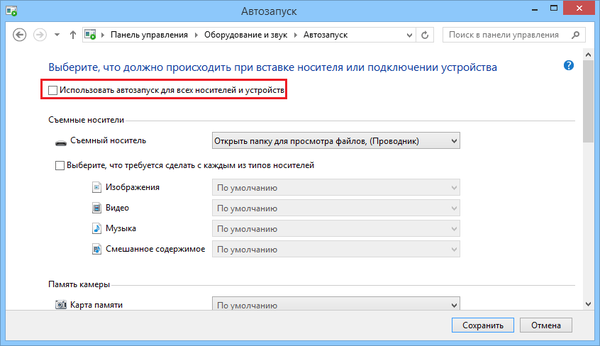
Онемогућите аутоматско покретање / аутоматску репродукцију помоћу „локалног уређивача правила групе“
Отворите дијалошки оквир Покрени (Вин + Р) и унесите гпедит.мсц. Притисните Ентер да бисте покренули „Локални уређивач смерница групе“.
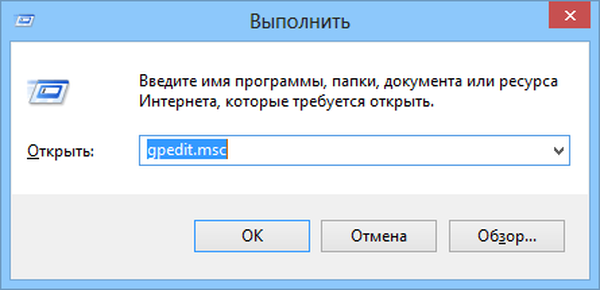
У уређивачу смерница за локалну групу идите на следећи одељак:
Конфигурација рачунара> Административни предлошци> Компоненте Виндовс> Ауторичне политике
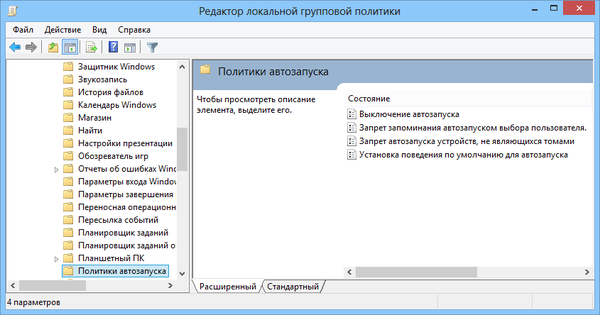
Двапут кликните на опцију "Искључи аутоунун", а затим активирајте опцију "Омогућено" и кликните на "Примени".

Поново покрените рачунар. То је све. Аутоматски покретање потпуно је онемогућено за све кориснике и за све преносиве уређаје који ће се повезати са рачунаром.
Онемогућите аутоматско покретање / аутоматску репродукцију помоћу „уређивача регистра“
Ако користите верзију система Виндовс 8 која нема уређивач локалних групних политика, следите ове кораке:.
Отворите дијалог Покрени и унесите регедит да бисте покренули уређивач регистра.
Ако желите онемогућити ауторун за све кориснике, идите на први регистарски кључ, а ако је аутоматско покретање потребно онемогућити само за тренутног корисника, идите на други кључ регистра:
ХКЕИ_ЛОЦАЛ_МАЦХИНЕ \ Софтваре \ Мицрософт \ Виндовс \ ЦуррентВерсион \ Полициес \ Екплорер \
ХКЕИ_ЦУРРЕНТ_УСЕР \ Софтваре \ Мицрософт \ Виндовс \ ЦуррентВерсион \ политике \ Екплорер \

У пододјељку пронађите параметар под називом НоДривеТипеАутоРун. Ако не постоји, креирајте нови 32-битни ДВОРД параметар с овим именом и додијелите му хексадецималну вриједност 000000ФФ (255 је децимална вриједност).
Поново покрените рачунар.
Ако поново одлучите да омогућите аутоматско покретање, једноставно поништите измене које сте извршили у овим корацима. Па ипак, овај је водич погодан и за кориснике оперативног система Виндовс 7..
Добар дан!











